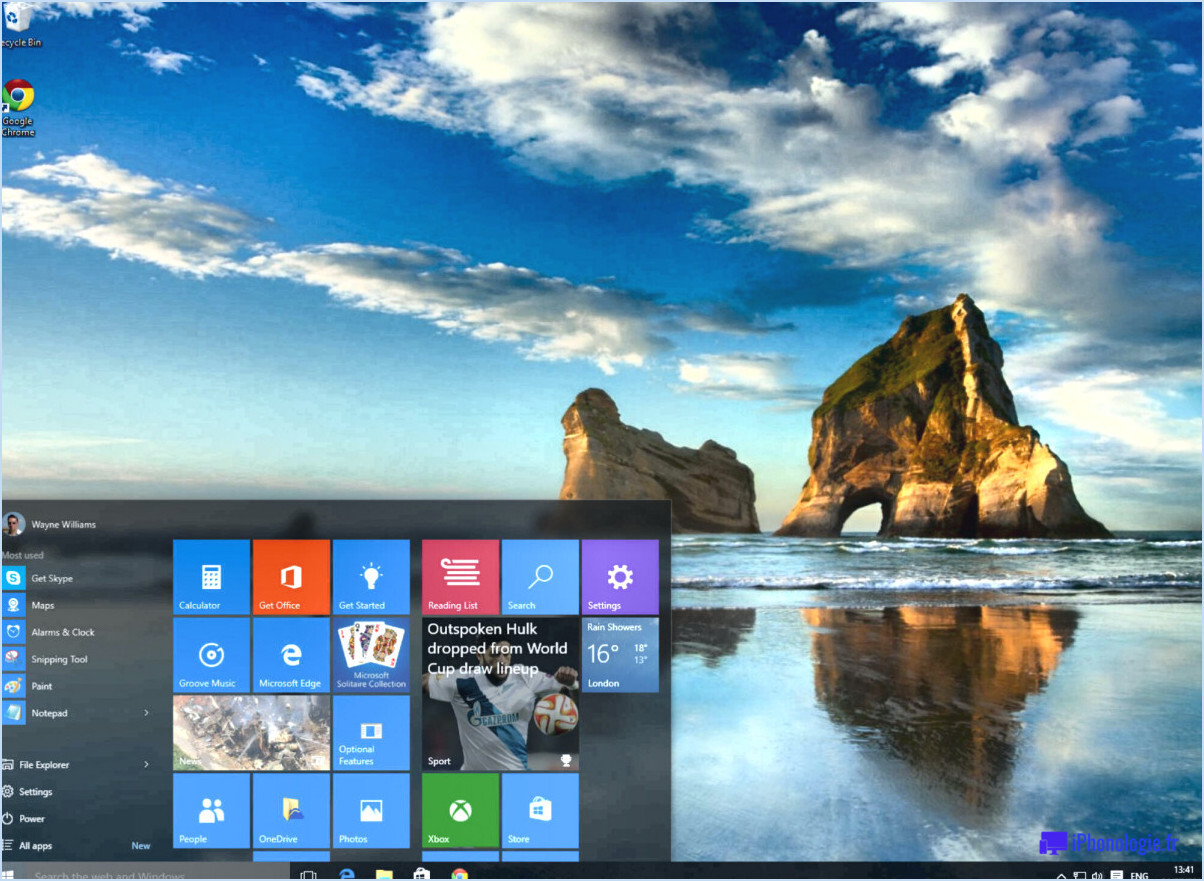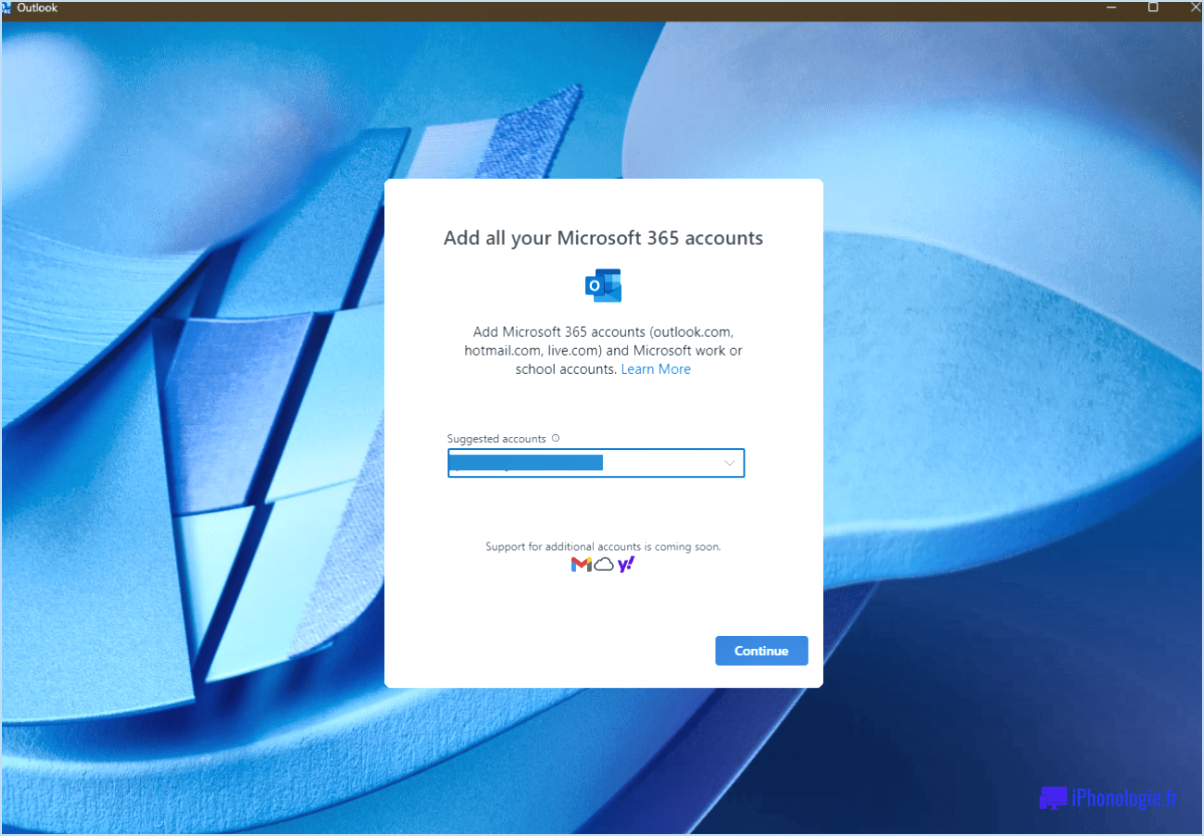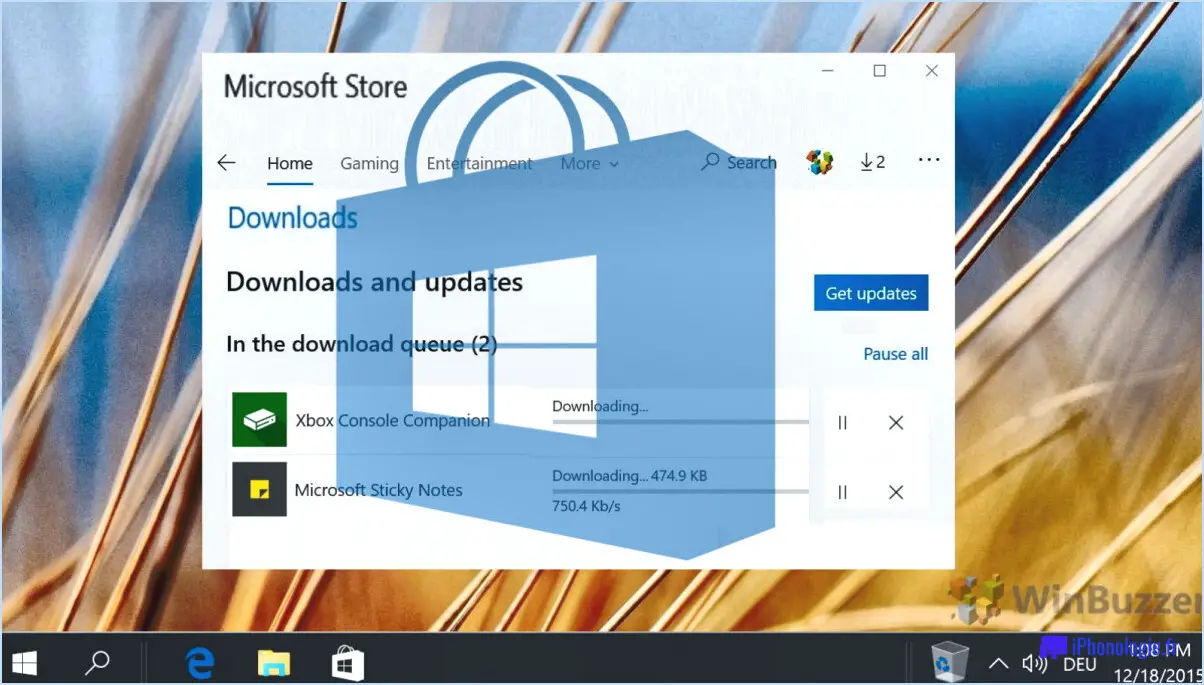Comment voir le mot de passe wifi windows 10?
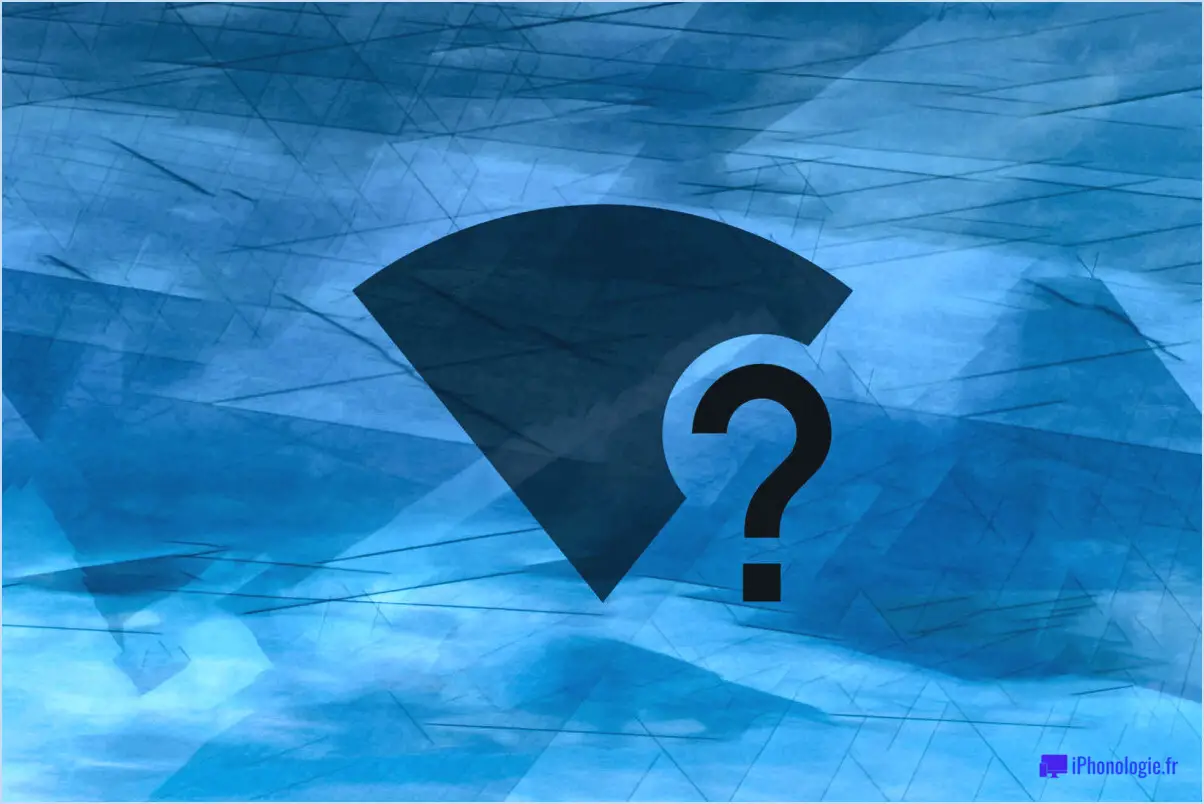
Pour voir le mot de passe Wifi sur Windows 10, vous pouvez suivre une procédure simple étape par étape. Veuillez noter que la seule façon de récupérer le mot de passe est de se connecter au réseau Wifi et de l'entrer dans l'écran de connexion. Voici comment procéder :
- Tout d'abord, assurez-vous que votre appareil Windows 10 est connecté au réseau Wifi pour lequel vous souhaitez consulter le mot de passe.
- Une fois connecté, ouvrez le menu Démarrer en cliquant sur l'icône Windows située dans le coin inférieur gauche de votre écran.
- Dans la barre de recherche, tapez "Centre de réseau et de partage" et cliquez sur le résultat de recherche correspondant.
- Dans la fenêtre Centre de réseau et de partage, localisez et cliquez sur le nom du réseau WiFi dans la section "Voir vos réseaux actifs". La fenêtre État du réseau WiFi s'ouvre alors.
- Dans la fenêtre État du réseau WiFi, cliquez sur le bouton "Propriétés sans fil". Une nouvelle fenêtre intitulée "[Your WiFi Network Name] Propriétés" apparaît.
- Dans la fenêtre "[Your WiFi Network Name] Propriétés", naviguez jusqu'à l'onglet "Sécurité".
- Dans la section "Clé de sécurité du réseau", cochez la case à côté de "Afficher les caractères". Le mot de passe WiFi sera désormais visible dans le champ "Clé de sécurité du réseau".
Il est important de se rappeler que les étapes ci-dessus nécessitent des privilèges administratifs sur votre appareil Windows 10. En outre, le processus peut légèrement varier en fonction de la version de Windows 10 que vous utilisez.
Une fois que vous avez réussi à récupérer le mot de passe Wifi, il est recommandé de le conserver dans un endroit sûr ou d'utiliser un gestionnaire de mots de passe de confiance pour le stocker afin de pouvoir le consulter ultérieurement.
Comment retrouver mon mot de passe Wi-Fi à l'aide d'Ethernet?
Pour trouver votre mot de passe Wi-Fi à l'aide d'Ethernet, vous pouvez suivre les conseils suivants :
- Consultez le manuel de votre routeur ou les ressources d'assistance en ligne.: Le manuel du fabricant ou son site web fournit souvent des instructions sur la manière d'accéder à votre mot de passe Wi-Fi et de le récupérer. Recherchez le modèle spécifique de votre routeur et localisez les informations pertinentes.
- Recherchez des tutoriels ou des vidéos en ligne: De nombreux sites web et plateformes vidéo proposent des guides étape par étape sur la recherche de mots de passe Wi-Fi pour différents modèles de routeurs. Effectuez une recherche en utilisant le numéro de modèle de votre routeur et en incluant des mots clés tels que "trouver le mot de passe Wi-Fi" pour trouver des ressources utiles.
- Essayez des méthodes simples: Certains routeurs ont un nom d'utilisateur et un mot de passe par défaut imprimés sur une étiquette fixée à l'appareil. Recherchez ce type d'étiquette sur votre routeur, qui peut également contenir le mot de passe Wi-Fi. En outre, l'accès à l'interface des paramètres de votre routeur par le biais d'un navigateur Web peut offrir la possibilité d'afficher ou de modifier le mot de passe Wi-Fi.
N'oubliez pas que les procédures varient d'un routeur à l'autre. Il est donc important de consulter la documentation ou les ressources spécifiques à votre modèle de routeur.
Comment trouver le mot de passe de mon Wi-Fi sur mon iPhone?
Pour trouver le mot de passe de votre Wi-Fi sur votre iPhone, suivez ces étapes simples :
- Ouvrez l'application Réglages sur votre iPhone.
- Cliquez sur "Wi-Fi" dans la liste des options.
- Recherchez la section intitulée "Réseaux Wi-Fi" et vous verrez une liste des réseaux auxquels votre iPhone est connecté.
- Sélectionnez le réseau Wi-Fi pour lequel vous souhaitez trouver le mot de passe.
- Une fois le réseau choisi, une fenêtre s'affiche avec les détails du réseau.
- Cherchez le champ "Mot de passe", c'est là que vous trouverez le mot de passe du réseau Wi-Fi sélectionné.
En suivant ces étapes, vous pourrez facilement trouver le mot de passe de votre réseau Wi-Fi sur votre iPhone. Bonne navigation !
Comment retrouver le nom d'utilisateur et le mot de passe de mon routeur sans le réinitialiser?
Si vous cherchez à retrouver le nom d'utilisateur et le mot de passe de votre routeur sans le réinitialiser, vous pouvez procéder en quelques étapes. Voici ce que vous pouvez faire :
- Consultez le manuel du routeur : Recherchez le manuel de l'utilisateur ou la documentation fournie avec votre routeur. Il contient souvent les informations relatives au nom d'utilisateur et au mot de passe par défaut.
- Recherchez sur le site web du fabricant du routeur : Visitez le site web du fabricant du routeur et recherchez le modèle de votre routeur. Recherchez une section d'assistance ou une page de FAQ où les identifiants de connexion par défaut peuvent être fournis.
- Essayez les identifiants courants par défaut : Certains routeurs utilisent des noms d'utilisateur et des mots de passe génériques tels que "admin" ou "password". Cela vaut la peine d'essayer ces combinaisons couramment utilisées.
- Utilisez une base de données de mots de passe par défaut : Des bases de données en ligne telles que RouterPasswords.com compilent les informations de connexion par défaut pour différents modèles de routeurs. Vous pouvez y rechercher votre modèle de routeur pour voir si des informations d'identification par défaut y sont répertoriées.
N'oubliez pas de modifier le nom d'utilisateur et le mot de passe par défaut une fois que vous avez de nouveau accès aux paramètres de votre routeur, afin de renforcer la sécurité.
Comment accéder à mes paramètres Wi-Fi?
Pour accéder à vos paramètres Wi-Fi sur un ordinateur de bureau ou un ordinateur portable, procédez comme suit :
- Ouvrez le menu Démarrer et recherchez "Centre de réseau et de partage".
- Cliquez sur l'icône du Centre de réseau et de partage qui apparaît.
- Dans le Centre de réseau et de partage, naviguez jusqu'à l'onglet "Wi-Fi".
- Sous la rubrique "Basic", cliquez sur le bouton "Change adapter settings".
- Une nouvelle fenêtre s'ouvre, affichant le nom et le mot de passe de votre réseau Wi-Fi.
En suivant ces étapes, vous pouvez facilement accéder à vos paramètres Wi-Fi et apporter les modifications nécessaires ou afficher les détails de votre réseau.
Comment trouver mon SSID Wi-Fi?
Pour trouver votre SSID Wi-Fi, vous pouvez suivre les étapes suivantes :
- Ouvrez un navigateur web sur votre ordinateur.
- Dans la barre d'adresse du navigateur web, tapez "netstat -an" (sans les guillemets) et appuyez sur Entrée.
- Cette commande affiche une liste de toutes les connexions réseau actives sur votre ordinateur.
- Recherchez l'entrée correspondant à votre connexion Wi-Fi. Le SSID (Service Set Identifier) est le nom de votre réseau Wi-Fi.
- Le SSID Wi-Fi devrait figurer en haut de la liste, généralement dans la colonne "Adresse locale" ou "Adresse étrangère".
- Prenez note du SSID affiché, car c'est le nom que vous utiliserez pour vous connecter à votre réseau Wi-Fi.
N'oubliez pas que les étapes ou la présentation des informations peuvent varier légèrement d'un système d'exploitation à l'autre. Si vous ne parvenez pas à trouver le SSID à l'aide de cette méthode, vous pouvez également consulter la documentation ou les ressources d'assistance fournies par le fabricant de votre routeur pour obtenir des instructions spécifiques.
Puis-je partager le mot de passe Wi-Fi d'un iPhone vers un PC?
Partager un mot de passe Wi-Fi entre un iPhone et un PC peut s'avérer difficile. Cependant, il existe plusieurs options que vous pouvez envisager. La première consiste à utiliser le service iCloud d'Apple, qui vous permet de synchroniser vos mots de passe Wi-Fi sur tous vos appareils, y compris votre iPhone et votre PC. Une autre option consiste à utiliser une application tierce telle que WiKiWi, qui facilite le partage des mots de passe Wi-Fi entre différents appareils. Bien que ces méthodes nécessitent une configuration initiale, elles permettent de partager facilement les mots de passe Wi-Fi entre votre iPhone et votre PC.
Comment partager un mot de passe Wi-Fi?
Le partage d'un mot de passe Wi-Fi peut se faire selon plusieurs méthodes :
- L'imprimer: Notez le mot de passe et conservez-le dans un endroit sûr, tel qu'un tiroir fermé à clé ou un gestionnaire de mots de passe. Vous pourrez ainsi y accéder facilement en cas de besoin.
- Conservez le mot de passe en toute sécurité: Copiez le mot de passe dans un endroit sûr, comme un bloc-notes ou une application de gestion de mots de passe. En le stockant avec vos autres informations importantes, vous êtes sûr de pouvoir le retrouver en cas de besoin.
- Application de gestion des mots de passe: Utilisez une application de gestion des mots de passe pour générer et stocker des mots de passe pour tous vos appareils. Cet outil pratique vous permet de conserver vos mots de passe dans un endroit unique et sécurisé.
- Services en ligne: Vous pouvez également utiliser des services en ligne tels que https://www.passwordreset.com/ pour gérer et partager votre mot de passe Wi-Fi en toute sécurité.
N'oubliez pas de donner la priorité à la sécurité lorsque vous partagez des mots de passe Wi-Fi et choisissez une méthode qui correspond à vos préférences et à vos besoins.